win10文件夹共享怎么设置 win10局域网文件共享设置方法
win10文件夹共享怎么设置?在局域网内或者同一工作组中,用户可以在电脑上设置文件夹进行共享,更好更快的进行文件传输等操作,提高办公效率,那要共享一个文件夹应该怎么设置呢?电脑系统之家小编给大家分享下win10局域网文件共享设置方法。
win10文件夹共享怎么设置:
1、打开我的电脑,找到你需要共享的文件夹。点击鼠标右键,找到并点击“属性”选项。
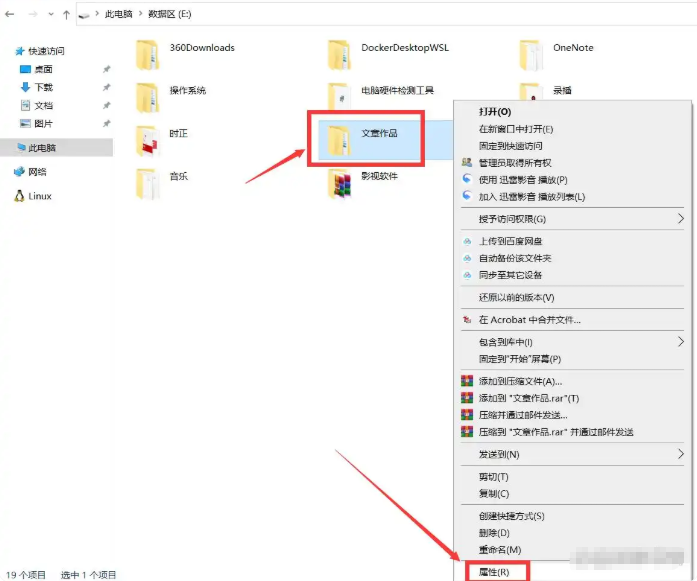
2、在弹出的“文章作品属性”窗口中,找到并点击“共享”选项卡。
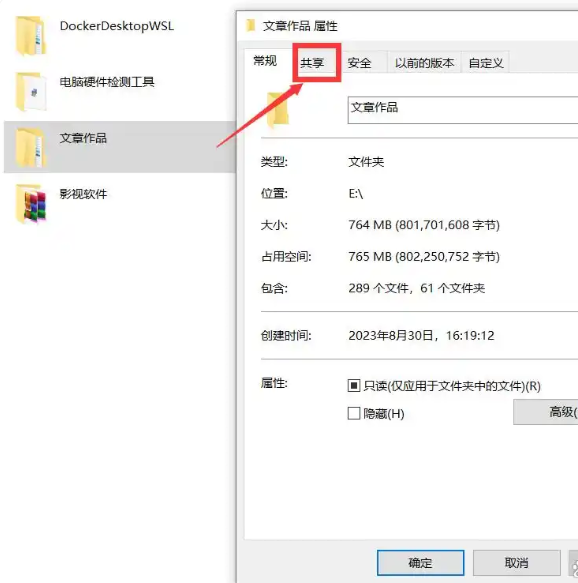
3、在共享选项卡中,找到并点击“高级共享”选项。
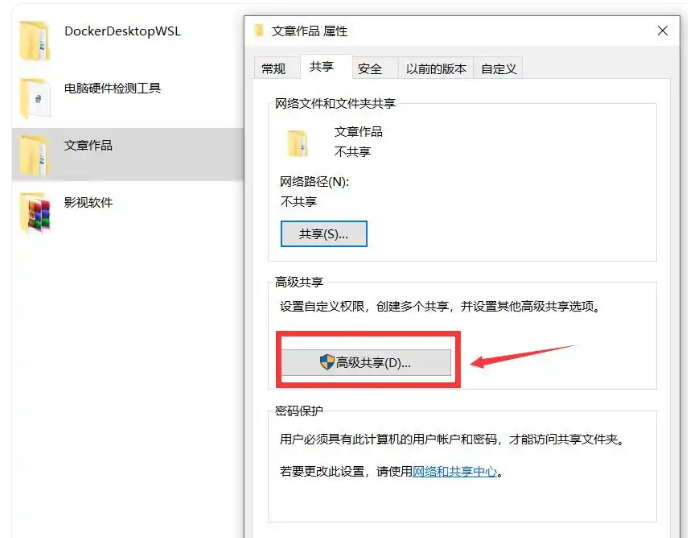
4、在弹出的“高级共享”窗口中,找到并勾选“共享此文件夹”,并单击下面的“权限”选项卡。
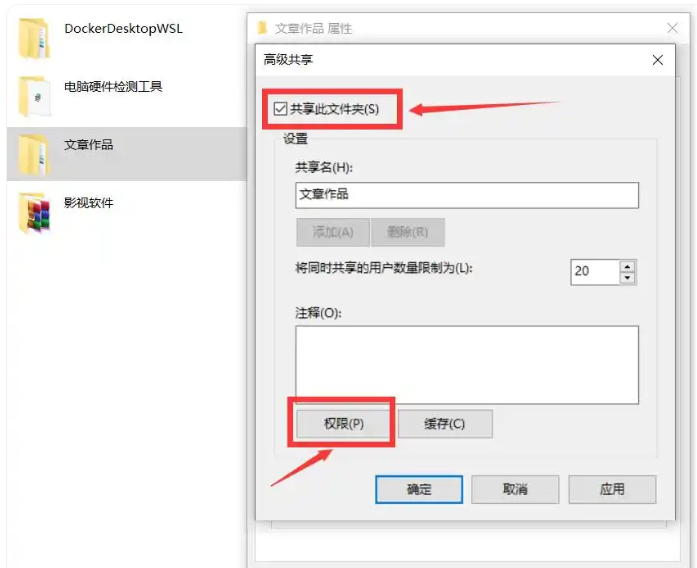
5、在弹出的“共享权限”窗口中,看一下“组或用户名”框中,是否有”Everyone”这个用户(翻译成中文,意思是“每一个人”),如果没有,需要找到并点击下面的“添加”选项卡。

6、在弹出的“选择用户或组”窗口中,找到并点击“高级”选项卡,再新弹出的窗口中,再找到并点击“立即查找”选项卡。
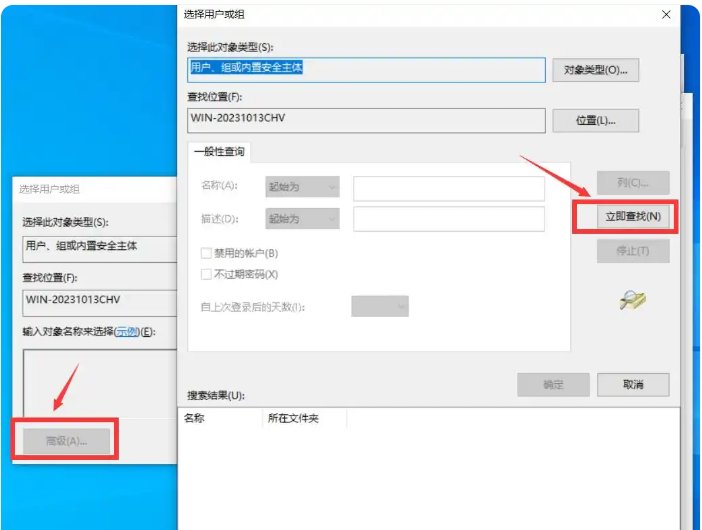
7、在弹出的新窗口“搜索结果”中,找到并点击“Everyone”这个用户,再点击“确定”。
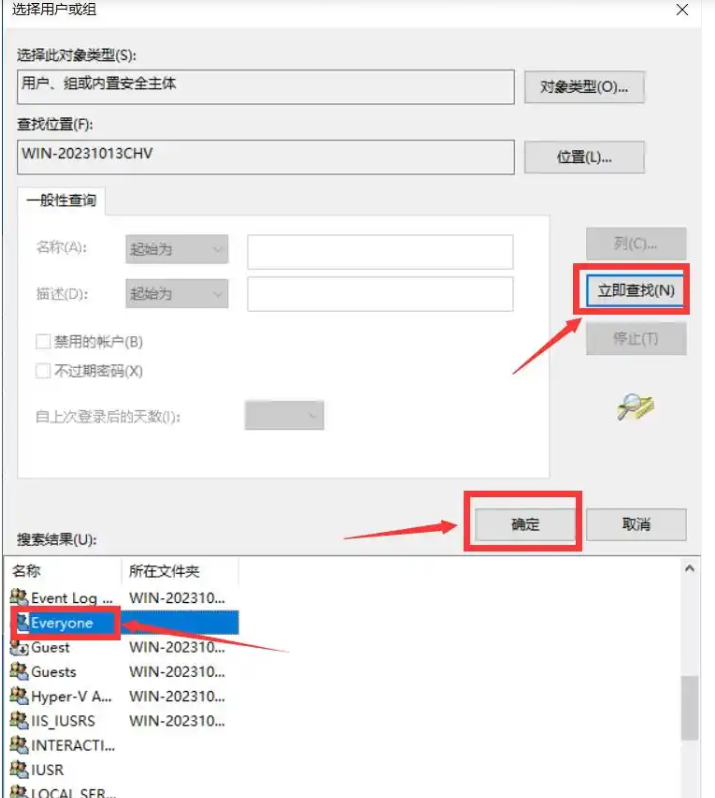
8、这时,就会看到“Everyone”用户,已经被添加成功,点击“确定”。
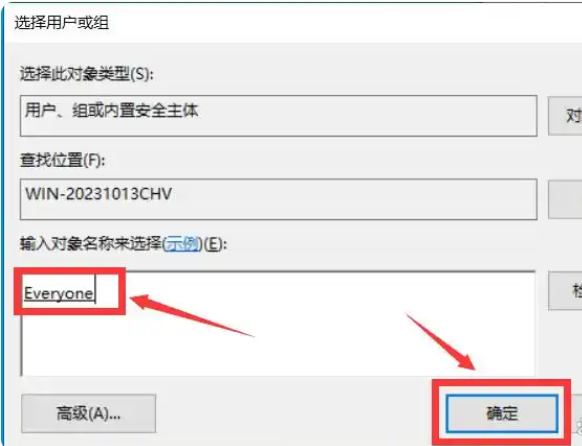
9、确定后,会自动返回刚才的“共享权限”选项卡界面。这里,就会看到“组或用户名”框中,已经有了“Everyong”这个用户。根据实际情况进行一个合理的设置。建议把权限只设置成“读取”。

最新推荐
-
excel怎么把一列数据拆分成几列 excel一列内容拆分成很多列

excel怎么把一列数据拆分成几列?在使用excel表格软件的过程中,用户可以通过使用excel强大的功能 […]
-
win7已达到计算机的连接数最大值怎么办 win7连接数达到最大值

win7已达到计算机的连接数最大值怎么办?很多还在使用win7系统的用户都遇到过在打开计算机进行连接的时候 […]
-
window10插网线为什么识别不了 win10网线插着却显示无法识别网络

window10插网线为什么识别不了?很多用户在使用win10的过程中,都遇到过明明自己网线插着,但是网络 […]
-
win11每次打开软件都弹出是否允许怎么办 win11每次打开软件都要确认

win11每次打开软件都弹出是否允许怎么办?在win11系统中,微软提高了安全性,在默认的功能中,每次用户 […]
-
win11打开文件安全警告怎么去掉 下载文件跳出文件安全警告

win11打开文件安全警告怎么去掉?很多刚开始使用win11系统的用户发现,在安装后下载文件,都会弹出警告 […]
-
nvidia控制面板拒绝访问怎么办 nvidia控制面板拒绝访问无法应用选定的设置win10

nvidia控制面板拒绝访问怎么办?在使用独显的过程中,用户可以通过显卡的的程序来进行图形的调整,比如英伟 […]
热门文章
excel怎么把一列数据拆分成几列 excel一列内容拆分成很多列
2win7已达到计算机的连接数最大值怎么办 win7连接数达到最大值
3window10插网线为什么识别不了 win10网线插着却显示无法识别网络
4win11每次打开软件都弹出是否允许怎么办 win11每次打开软件都要确认
5win11打开文件安全警告怎么去掉 下载文件跳出文件安全警告
6nvidia控制面板拒绝访问怎么办 nvidia控制面板拒绝访问无法应用选定的设置win10
7win11c盘拒绝访问怎么恢复权限 win11双击C盘提示拒绝访问
8罗技驱动设置开机启动教程分享
9win7设置电脑还原点怎么设置 win7设置系统还原点
10win10硬盘拒绝访问怎么解决 win10磁盘拒绝访问
随机推荐
专题工具排名 更多+





 闽公网安备 35052402000376号
闽公网安备 35052402000376号